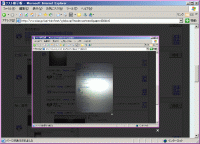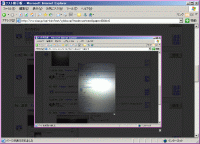-携帯対応YY-BOARD(改)(通常版)-
Rev1.65以前はこちらです。
Rev1.66からRev1.71はこちらです。
マルチ掲示板対応版はこちらです。
必要部分の書き換え
□yybbs.cgi
□yyregi.cgi
□yyadmin.cgi
□yy_setup.cgi
□registkey.cgi(投稿キー機能を使用する場合)
#!/usr/local/bin/perl
→サーバで定められたPerlのパスを指定します
□yyini.cgi
# ▼設定項目
# CGI.pmの使用
# 0 : 不使用(cgi_lib.plを使用)
# 1 : 使用
$CGIpm = 1;
→CGI.pmを使用すると、ファイル添付時のサーバの負荷が下がります。ただし、サーバに添付ファイルの容量の最大2倍の空き容量が必要です。
CGI.pmを使用出来ないサーバでは、0に変更してください。
→$rnpass(臨時パスワード)は通常は使用しません。
Rev1.71以前からRev1.72以降へバージョンアップする時、マスターパスワードの初期値が認証されない時にこのパスワードを使って、マスターパスワードを設定します。
→その他の項目については通常は変更の必要はありません
□lib/registkey2.cgi
※投稿キー機能を使用しない場合は必要ありません。
# ▼設定項目
→$pcp_passwd は必ず変更して下さい。
→その他の項目については希望により変更して下さい。
アップロード
標準的なディレクトリ構成は次のようになります。
各機能を使用しない場合は、それぞれのディレクトリ・ファイルは必要ありません。
【ディレクトリ構成例】 ([ ]内はパーミッションの設定)
public_html (ホームディレクトリ)
|
+-- yybbs / yybbs.cgi [705]
| yyregi.cgi [705]
| yyadmin.cgi [705]
| yyini.cgi [604]
| yy_epad.cgi [604] (e-PADの絵文字機能を使用する場合)
| yy_setup.cgi [705]
| registkey.cgi [705] (投稿キー機能を使用する場合)
| jcode.pl [604]
| cgi-lib.pl [604] (ファイル添付機能を使用する場合)
| resize.pl [604] (*4 *5)
| check.cgi [705] (*4 *5) (設置完了後は不要)
| repng2jpeg.exe または repng2jpeg [705] (*4 *6)
| index.html [606] (WWWC用のチェックファイルを出力する場合)
| rss.xml [606] (RSSファイルを出力する場合)
|
+-- lib / registkey2.cgi [ディレクトリ内全て 604]
| *.pl
|
+-- lib2 / [ディレクトリ内全て 604]
| |
| +-- Unicode / Japanese.mlpod (*7)
| | Japanese.pm
| |
| +-- Japanese / JA.pod
|
+-- sudat / setup_all.pl [ディレクトリ内全て 604]
| setup_\d\d.pl (\d\dは数字2つ)
|
+-- log / yylog.cgi [606]
| yy_data.cgi [606]
| count.dat [606]
| pastno.dat [606] (過去ログを使用する場合)
| extdeny.cgi [606] (統合アクセス制限を使用する場合)
| iconlog.cgi [606] (アイコン登録機能を使用する場合)
| kiriban.cgi [606] (キリ番機能を使用する場合)
| ngreg.cgi [606] (受付拒否投稿保存機能を使用する場合)
| ngword.cgi [606] (禁止ワード機能を使用する場合)
| viewcnt.cgi [606] (スレッド参照数機能を使用する場合)
| writecnt.cgi [606] (投稿ランキングを使用する場合)
| formmail.cgi [606] (フォームメール機能を使用する場合)
| accesslog.cgi[606] (アクセスログ機能を使用する場合)
|
+-- data / i2e.dat [604]
| i2j.dat [604]
| j2e.dat [604]
| e2t.dat [604]
| ezkishu.dat [604]
|
+-- emform / i.gif (*1 *2)(絵文字入力フォームを使用する場合)
| j1.gif (*1 *2)(絵文字入力フォームを使用する場合)
| j2.gif (*1 *2)(絵文字入力フォームを使用する場合)
| e1.gif (*1 *2)(絵文字入力フォームを使用する場合)
| e2.gif (*1 *2)(絵文字入力フォームを使用する場合)
| i.htm (*2)(絵文字入力フォームを使用する場合)
| j1.htm (*2)(絵文字入力フォームを使用する場合)
| j2.htm (*2)(絵文字入力フォームを使用する場合)
| e1.htm (*2)(絵文字入力フォームを使用する場合)
| e2.htm (*2)(絵文字入力フォームを使用する場合)
| howto.htm (*2)(絵文字入力フォームを使用する場合)
|
+-- img
| |
| +-- img2 [707] / (アイコン登録機能を使用する場合)
| | home.gif, bear.gif, ...
| | clip.gif, soon.gif(ファイル添付機能を使用する場合)
| | dummy.gif (アイコン登録機能を使用する場合)
| |
| +-- i / *.gif *.png 564個 (*3)(e-PADの絵文字機能を使用する場合)
| |
| +-- j / *.gif 480個 (*3)(e-PADの絵文字機能を使用する場合)
| |
| +-- e / *.gif *.png 1282個 (*3)(e-PADの絵文字機能を使用する場合)
|
+-- past [707] / 0001.cgi [606] ... (過去ログを使用する場合)
| 1.dat [604] ... (旧過去ログを表示する場合)
|
+-- pic [707] /(ファイル添付機能を使用する場合)
| 初期設定ではこのディレクトリにアップロードします
|
+-- skin / (スキンによる表示機能を使用する場合)
std.html (標準表示)
pre.html (一覧表示)
new.html (新着表示)
tree.html (ツリー表示)
res.html (レス画面)
**_fc.html (文字サイズ変更スクリプト付き)
|
転送モードとパーミッションの設定
FTP でアップロードした後、パーミッションを変更します。
サーバにより、別のパーミッションが指定されている場合は、そちらを優先して下さい。
| ファイル名 | パーミッション | 転送モード | 備考 |
|---|
| ルート | yybbs.cgi | 705 or 755 | アスキー |
|
| yyregi.cgi | 705 or 755 | アスキー |
|
| yyadmin.cgi | 705 or 755 | アスキー |
|
| yyini.cgi | 604 or 644 | アスキー |
|
| yy_epad.cgi | 604 or 644 | アスキー | e-PADの絵文字機能を使用する場合 |
| yy_setup.cgi | 705 or 755 | アスキー |
|
| registkey.cgi | 705 or 755 | アスキー | 投稿キー機能を使用する場合 |
| jcode.pl | 604 or 644 | アスキー |
|
| cgi-lib.pl | 604 or 644 | アスキー |
|
| index.html | 606 or 666 | アスキー |
|
| rss.xml | 606 or 666 | アスキー |
|
| resize.pl | 604 or 644 | アスキー |
|
| check.cgi | 705 or 755 | アスキー |
|
repng2jpeg.exe
repng2jpeg | 705 or 755 | バイナリ |
|
| lib | registkey2.cgi | 604 or 644 | アスキー |
|
| *.pl | plファイル全て |
| lib2 | *.pm
*.* | 604 or 644 | バイナリ |
|
| sudat | setup_all.pl | 604 or 644 | アスキー |
|
| setup_\d\d.pl | \d\dは数字2つ |
| log | yylog.cgi | 606 or 666 | アスキー | ログファィル |
| yy_data.cgi | 設定保存ファィル |
| count.dat | ミニカウンタ |
| pastno.dat | 過去ログ番号 |
| extdeny.cgi | 統合アクセス制限 |
| iconlog.cgi | アイコン登録機能 |
| kiriban.cgi | キリ番機能 |
| ngreg.cgi | 受付拒否投稿保存機能 |
| ngword.cgi | 禁止ワード機能 |
| viewcnt.cgi | スレッド参照数機能 |
| writecnt.cgi | 投稿ランキング機能 |
| formmail.cgi | フォームメール機能 |
| accesslog.cgi | アクセスログ機能 |
| data | i2e.dat | 604 or 644 | アスキー |
|
| i2j.dat |
|
| j2e.dat |
|
| e2t.dat |
|
| ezkishu.dat |
|
| img2ディレクトリ | 707 or 777 | - | アイコン登録機能を使用する場合 |
| pastディレクトリ | 707 or 777 | - |
|
| picディレクトリ | 707 or 777 | - |
|
| past | 0001.cgi等 | 606 or 666 | アスキー |
|
| 1.dat等 | 604 or 644 | アスキー |
|
| *.gif/*.png | - | バイナリ |
|
| *.htm/*.html | - | アスキー |
|
バージョンアップの場合
【重要なお知らせ】
◆yy_data.cgiのフォーマット変更について◆ (2007/09/14)
Rev2.2で各種設定項目が記録されている、yy_data.cgiのフォーマットを変更しました。
Rev2.16以前からRev2.2以降にバージョンアップすると、それまでのyy_data.cgiを使えません。そのまま使うと「データファイルのフォーマットが正しくありません」エラーが出ます。
Rev2.2以降用のyy_data.cgiをアップロードして新たに設定し直すか、yy_data.cgiコンバータでコンバートする必要があります。詳しくはyy_data.cgiコンバータのページをご覧下さい。
|
バージョンアップする場合は、上書きアップロードしなければならないファイルと、上書きアップロードしてはいけないファイルがあります。
上書きしてはいけないファイルを上書きしてしまうと、設定値やログなどが初期値に戻ってしまいます。通常、これらを復活することは出来ません。
サーバにあるファイルをバックアップしてから、バージョンアップするようにすれば、もしもの時にはそのバックアップしたファイルを使って、その時点までは戻すことが出来ます。
| 上書きアップロードしなければならないファイル | 上書きアップロードしてはいけないファイル |
|---|
yybbs.cgi
yyregi.cgi
yyadmin.cgi
yy_setup.cgi
yyini.cgi(「設定項目」を変更している場合は書き換えること)
yy_epad.cgi
registkey.cgi
libディレクトリにあるファイル
lib2ディレクトリにあるファイル
dataディレクトリにあるファイル
sudatディレクトリにあるファイル |
xmlファイル
htmlファイル
logディレクトリにあるファイル
pastディレクトリにあるファイル
スキン表示に使用するファイル |
- 上書きアップロードしなければならないファイルには、ファイルの上部に更新日を入れてあります。お使いのものより新しくなっているファイルのみ上書きアップロードすれば問題ありません。
- 新しく追加した機能は、基本的に初期値では無効にされています。こういった機能を使う場合は、次に示すデータの設定と同様に、設定編集モードで機能を有効にする必要があります。
絵文字入力フォーム
使用するには、絵文字入力フォームと絵文字入力フォーム用画像ファイルを別途ダウンロードしてください。
詳しくはこちらをご覧ください。
データの設定
設定ページにアクセスして設定編集モードからデータを編集します。
設定ページのURLは次のようになります。
http://〜〜〜/bbs/yy_setup.cgi?mode=addata
認証画面では、マスターパスワードを入力して下さい。初期値は0123です。
まず、マスターパスワードを変更してください。
変更後は掲示板に戻るので、再度上記URLにアクセスして、その他の設定をします。
マスターパスワードが認証されない場合、Rev1.71以前からバージョンアップする場合(「マスターパスワードが設定されていません」エラーが出ます。)は、臨時パスワードを使用して、マスターパスワードを設定します。
臨時パスワードはyyini.cgiの$rnpassで設定します。
設定した後、次のURLにアクセスします。
http://〜〜〜/bbs/yy_setup.cgi?mode=mspass
認証画面では、臨時パスワードを入力して下さい。
マスターパスワードの設定後は、臨時パスワードは必要ないので初期値に戻しておいてもかまいません。
続いて、新しく設定したマスターパスワードを使用して、データを編集します。
設定内容に関しては、設定ページの説明をご覧下さい。
Rev1.65以前からバージョンアップする場合は、使用中のyyini.cgiをバックアップしておいて、設定内容を参考に入力して下さい。
設定内容を記録するファイル(yy_data.cgi)は手動で書き換えない事を推奨します。
禁止ワードの設定
設定した言葉が書き込まれるとエラーになり、投稿を受け付けなくなります。初期状態では無効です。
禁止ワード機能を使用しない場合は設定の必要はありません。
次のように設定します。
- ngword.cgi をアップロードして、パーミッション(606)を設定しておきます
- 「設定データ編集モード」から設定します
- [11]投稿規制の「禁止ワード」の「禁止ワード」を「有効」にチェック、「保存するファイル」にファイル名(既定値は./log/ngword.cgi)を設定して、「送信する」ボタンを押します
- [92]禁止ワード編集で禁止ワード編集します
- 1行にひとつの言葉やURLを書いて改行してください
- 編集したら、「送信する」ボタンを押します
- 「Open Error: ./log/ngword.cgi」あるいは「Write Error: ./log/ngword.cgi」のエラーが出る場合は、ngword.cgi のパス、ファイル名、パーミッションを確認してください
- 希望の言葉を書いて送信して再表示されたとき、その言葉が表示されていれば完了です
- ngword.cgi は、テキストエディタで編集することも出来ます
設定データ編集モードから編集すると書き換えられるので、1行目は変更しないでください
#から始まる行はコメントになります
1行にひとつの言葉やURLを書き込んでください
- ngword.cgi は、e-PAD(ちょこっと改)と共通で使用できます
当サイトの禁止ワードの設定はこちらにあります。
統合アクセス制限の設定
アクセス制限するホスト名やIPアドレスを外部ファイルに保存します。
同一のファイルを参照すれば複数の掲示板に一度にアクセス制限ができます。
標準のアクセス制限と別に機能するので状況により使い分けできます。
統合アクセス制限を使用しない場合は設定の必要はありません。
次のように設定します。
- extdeny.cgi をアップロードして、パーミッション(606)を設定しておきます
- 「設定データ編集モード」から設定します
- [12]アクセス規制の「統合アクセス制限」を「有効」にチェック、「保存するファイル」にファイル名(既定値は./log/extdeny.cgi)を設定して、「送信する」ボタンを押します
- [93]統合アクセス制限編集でアクセス制限するホスト名やIPアドレスを編集します
- 1行にひとつのホスト名またはIPアドレスを書いて改行してください(アスタリスク「*」が使えます)
- 「!」から始まる行はコメントになります
【記載例】
*.anonymizer.com
! 192.169.*
- 編集したら、「送信する」ボタンを押します
- 「Open Error: ./log/extdeny.cgi」あるいは「Write Error: ./log/extdeny.cgi」のエラーが出る場合は、extdeny.cgi のパス、ファイル名、パーミッションを確認してください
- 送信して再表示されたとき、編集したものが表示されていれば完了です
- extdeny.cgi は、テキストエディタで編集することも出来ます
設定データ編集モードから編集すると書き換えられるので、1行目は変更しないでください
「#」「!」から始まる行はコメントになります
1行にひとつのホスト名またはIPアドレスを書き込んでください
- extdeny.cgi は、e-PAD(ちょこっと改)と共通で使用できます
resizeの設定
画像がアップロードされた場合の、サムネイル(縮小)画像を作成する設定です。作成しない場合には必要ありません。
おおまかには次のようになります。
- resizeに含まれるresize.pl.reをresize.plにリネームして、アップロード、パーミッションの設定をする
(resize.pl.re以外がふさわしい場合はそちらを使用してください)
- resizeに含まれるcheck.cgiをアップロードしてパーミッションの設定をする
- check.cgiにアクセスする http://〜〜〜/bbs/check.cgi
- check.cgiが表示するメッセージにふさわしい、repng2jpeg.exe または repng2jpegをアップロードしてパーミッションの設定をする
Windowsサーバの場合はrepng2jpeg.exe、そうでない場合はrepng2jpeg(かな?)
既に組み込まれていれば必要ない(?)
- check.cgiが OK になれば完了
投稿ランキング機能
投稿回数をカウントして表示することができます。この機能は初期状態では無効です。
[15]投稿ランキング機能の「投稿ランキング機能」に投稿ランキングを記録する人数を設定すると有効になります。
writecnt.cgiをアップロードしてパーミッション(606)を設定してください。
[08]追加項目で、いずれかの項目の「入力形式」に「投稿ランキング 」を設定すると、各記事に投稿回数を表示します。
詳しくは、サポートページの投稿ランキング(投稿回数表示)の使い方をご覧下さい。
以上で、設定時以降の投稿回数をカウントします。
設定以前の投稿回数は投稿ランキングMaker for 携帯対応YY-BOARD(改)で作成できます。作成したwritecnt.cgiをアップロードしてください。
投稿キー機能
記事投稿時に4桁の数字を入力させることによって、spam投稿を排除するためのものです。
投稿キー機能を使用しない場合は設定の必要はありません。
次のように設定します。
- registkey.cgi をアップロードして、パーミッション(705)を設定しておきます
- lib/registkey2.cgi の $pcp_passwd 等を書き換えて、アップロードします、パーミッション(604)を設定します
- 「設定データ編集モード」から設定します
- [11]投稿規制の「投稿キー機能」をいずれかに設定します。キーは画像か文字で表示します
- 投稿キーには有効時間があり、同じページの「投稿時間制限」の「最長時間」に準じます
- 「最長時間」を0分にすると有効時間は30分になります
Shadowbox.jsの設定
Shadowbox.jsは添付されたファイルを表示するためのJavaScriptです。携帯対応YY-BPARD(改) Rev2.37Mから対応しています。携帯対応YY-BPARD(改)には同梱していないので、使用する場合は別途ダウンロードしてください。Shadowbox.jsを使用しなくても動作に問題はありません。
非営利の個人使用に関しては無料で使用できるようです。商業目的等ではライセンスを購入する必要があるようです。詳しくは配布サイト(Shadowbox.js Media Viewer)で確認してください。
次のように設定します。
Shadowbox.js Ver3.xの場合
- 「設定データ編集モード」−[63]表示関係−Shadowbox.jsで表示を「有効(3.x) 」にします。
- Shadowbox.jsファイルディレクトリを設定します。
- Shadowbox.js Media Viewer → Downloadからsource(解凍したファイルを修正しないならbuildで可)、zipにチェックしてDownloadします。
- 希望により解凍して得られるshadowbox.jsを修正します。
shadowbox.js 227行目付近
パソコンにインストールされているアプリケーションに依らないで、より多くの種類のファイルをplayer.swfで再生できるようにします。
flv: ['flv'],
qt: ['dv', 'mov', 'moov', 'movie', 'mp4'],
↓
flv: ['flv', 'mov', 'mp4', 'mp3'],
qt: ['dv', 'moov', 'movie'],
- shadowbox-source-3[1].0bを解凍したファイルをディレクトリ構造を保ったまま2.で設定したディレクトリにアップロードします。
- JW FLV Media Player 4.4からJW FLV Media Playerをダウンロードします。
- 解凍して得られる player.swf を 2. で設定したディレクトリ/libraries/mediaplayer/ にアップロードします(players/shadowbox-flv.jsを修正した場合は修正先のディレクトリへ)。
Shadowbox.js Ver2.xの場合(配布終了)
- Shadowbox.js Media Viewer → DownloadからDownload Full(shadowbox-2[1].0.zip)をダウンロードします。
- doxdesk.com: software: fixed.jsの下の方からmodule(fixed.js)をダウンロードします。
- shadowbox-2[1].0.zipを解凍して得られるshadowbox-2.0/src/shadowbox.jsの次の箇所を修正します。
91行目付近
flvplayer.swfのパスを設定します。
/**
* The path to flvplayer.swf.
*
* @var String
*/
flvPlayer: 'flvplayer.swf',
絶対パス flvPlayer: 'http://〜〜〜/shadowbox/flvplayer.swf',
または
相対パス flvPlayer: '../shadowbox/flvplayer.swf',
368行目付近
パソコンにインストールされているアプリケーションに依らないで、より多くの種類のファイルをflvplayer.swfで再生できるようにします。
flv: ['flv'],
qt: ['dv', 'mov', 'moov', 'movie', 'mp4'],
↓
flv: ['flv', 'mov', 'mp4', 'mp3'],
qt: ['dv', 'moov', 'movie'],
1438行目付近(※1)
Internet Explorer系のブラウザで表示が乱れるのを修正します。その1。
行の先頭に「//」を付加(コメントアウト)
// if(ltIE7){
// // fix container top & overlay height before showing
// fixTop();
// fixHeight();
// SL.addEvent(window, 'scroll', fixTop);
// }
1498行目付近(※1)
Internet Explorer系のブラウザで表示が乱れるのを修正します。その2。
行の先頭に「//」を付加(コメントアウト)
// SL.setStyle(SL.get('shadowbox_container'), 'position', 'absolute');
| ※1の修正前の表示状況 | ※1の修正後の表示状況 |
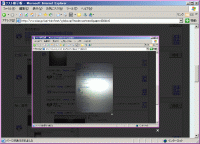 | 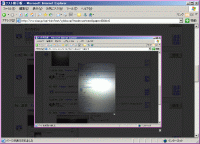 |
- ディレクトリ構成例 [shadowboxディレクトリ内のファイル全て 604]
shadowbox(名称は任意のもので可)ディレクトリ内は図の通り配置しないと正常動作しません。
fixed.js、slideshow.css以外はshadowbox-2[1].0.zipを解凍して得られる、(ディレクトリ名)内のファイル、ディレクトリを配置します。
public_html (ホームディレクトリ)
|
+-- yybbs / yybbs.cgi [705]
| flvplayer.swf [604] (shadowbox-2.0/)(上記3.でshadowbox.jsを修正すれば不要)
|
| (中略)
|
+-- shadowbox / fixed.js (fixed.jsをダウンロードしたもの)
| flvplayer.swf (shadowbox-2.0/)
| shadowbox.js (shadowbox-2.0/src/)
| shadowbox-base.js (shadowbox-2.0/src/adapter/)
| slideshow.css (携帯対応YY-BPARD(改)のshadowbox/)
|
+-- lang / shadowbox-en.js (shadowbox-2.0/src/lang)
|
+-- player / (shadowbox-2.0/src/playerディレクトリまるごと)
| shadowbox-flv.js
| shadowbox-html.js
| shadowbox-iframe.js
| shadowbox-img.js
| shadowbox-qt.js
| shadowbox-swf.js
| shadowbox-wmp.js
|
+-- skin (shadowbox-2.0/src/skinディレクトリまるごと)
|
+-- classic / icons.psd
| loading.gif
| skin.css
| skin.js
|
+-- icons / close.png
next.png
pause.png
play.png
previous.png
|
- 「設定データ編集モード」から設定します。
- [63]表示関係−Shadowbox.jsで表示を「有効」に設定します。
- Shadowbox.jsファイルディレクトリを4.で配置したshadowboxディレクトリを相対パスまたは / からのパスで指定します。
- Shadowboxの表示の仕方(色、アイコン等)はshadowbox/skinのファイルで調整します。
完了
チェックモードで問題がないか確認してみてください。
http://〜〜〜/bbs/yybbs.cgi?mode=check
通常通り掲示板にアクセスします。
http://〜〜〜/bbs/yybbs.cgi
最終更新:2009/07/08
[トップページに戻る]